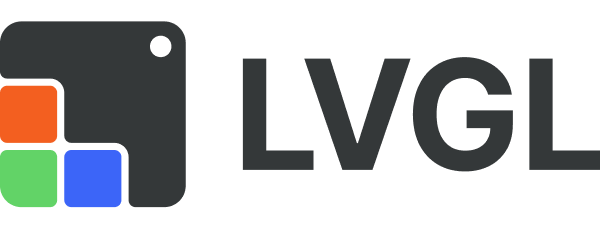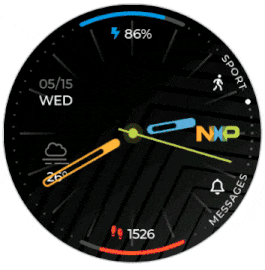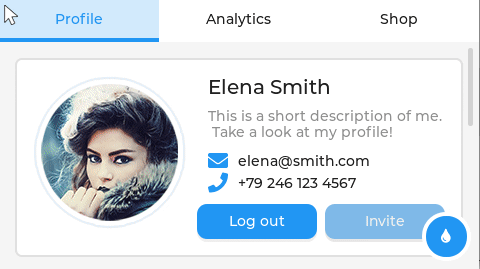English| 中文| Português do Brasil | 日本語
成熟且知名
LVGL 是最流行的免费开源嵌入式图形库,可以为任何 MCU、MPU 和显示类型创建漂亮的 UI。它得到了行业领先供应商和项目的支持,如 Arm、STM32、NXP、Espressif、Nuvoton、Arduino、RT-Thread、Zephyr、NuttX、Adafruit 等。
功能丰富
它拥有创建现代美观 GUI 的所有功能:30 多个内置控件、强大的样式系统、Web 启发的布局管理器和支持多种语言的排版系统。要将 LVGL 集成到您的平台中,您只需要至少 32 KB RAM 和 128 KB Flash、C 编译器、帧缓冲区和至少 1/10 屏幕大小的渲染缓冲区。
服务
我们的团队随时准备为您提供图形设计、UI 实现和咨询服务。如果您在开发下一个 GUI 项目时需要一些支持,请与我们联系。
免费和可移植性
- 一个完全可移植的 C(C++ 兼容)库,没有外部依赖关系。
- 可以编译到任何 MCU 或 MPU,使用任何 RTOS 或者操作系统。
- 支持单色、ePaper、OLED、TFT 显示器或者模拟器。 移植指南
- 该项目使用 MIT 许可证,因此您可以在商业项目中轻松使用它。
- 仅需 32 KB RAM 和 128 KB Flash,一个帧缓冲区,以及至少 1/10 屏幕大小的渲染缓冲区。
- 支持使用可选的操作系统、外部存储器和 GPU。
控件、样式、布局等
- 30+ 内置控件: 按钮、标签、滑块、图表、键盘、仪表、弧形、表格等等。
- 灵活的样式系统 支持约 100 个样式属性,可在任何状态下自定义控件的任何部分。
- Flex 布局 和 Grid 布局 可以响应式自动调整控件的大小和位置。
- 文本支持 UTF-8 编码,支持 CJK、泰语、印地语、阿拉伯语和波斯语书写系统。
- 支持自动换行、字距调整、文本滚动、亚像素渲染、拼音输入法、文本表情符号。
- 渲染引擎支持动画、抗锯齿、不透明度、平滑滚动、阴影、图形变换等。
- 支持鼠标、触摸板、小键盘、键盘、外部按钮、编码器输入设备。
- 支持多显示器。
绑定和构建支持
- MicroPython 绑定 公开 LVGL的API
- PikaScript 绑定 在 MCU 上的更轻更简单的 Python 版本
- 未使用自定义生成系统。您可以在构建项目的其他文件时构建 LVGL。
- 支持开箱即用的 Make 和 CMake 编译系统。
- 支持在 PC 上开发,并可以在嵌入式硬件上使用相同的 UI 代码。
- 支持使用我们的 Emscripten 移植 从而将 C 写的 UI 代码转换为 HTML 文件。
文档、工具和服务
- 包含 100 多个简单示例的详细文档
- 服务 如用户界面设计、实施和咨询,使 UI 开发更简单、更快。
如果 LVGL 为您节省了大量时间和金钱,或者您只是在使用它时玩得很开心,请考虑支持它的开发。
我们如何使用捐赠?
我们的目标是为 LVGL 做得最多的人提供经济补偿。这意味着不仅维护人员,而且任何实现伟大功能的人都应该从累积的资金中获得报酬。我们用捐款来支付服务器和相关服务等运营成本。
如何捐赠?
我们使用 GitHub Sponsors,您可以轻松发送一次性或定期捐款。您还可以以透明的方式查看我们的所有费用。
如何从您的贡献中获取报酬?
如果有人实施或修复了一个标记为赞助的问题,他或她将获得该工作的报酬。我们估计问题所需的时间、复杂性和重要性,并据此设定价格。直接评论一个赞助的问题,说“嗨,我想处理它。这就是我计划修复/实施它的方式…”。当维护人员批准并合并工作时,就认为它已经准备好了。之后,您可以在 opencollective.com 上提交并支付费用,几天后您将收到付款。
支持 LVGL 的组织
支持 LVGL 的个人
LVGL 可用于以下几种:
- Arduino library
- PlatformIO package
- Zephyr library
- ESP-IDF(ESP32) component
- NXP MCUXpresso component
- NuttX library
- RT-Thread RTOS
- CMSIS-Pack
- RIOT OS package
请参阅创建控件、使用布局和应用样式的一些示例。您将找到 C 和 MicroPython 代码,以及在在线 MicroPython 编辑器中尝试或编辑示例的链接。
如果要查看更多示例,可查看 Examples 文件夹。
C code
/*Change the active screen's background color*/
lv_obj_set_style_bg_color(lv_screen_active(), lv_color_hex(0x003a57), LV_PART_MAIN);
/*Create a white label, set its text and align it to the center*/
lv_obj_t * label = lv_label_create(lv_screen_active());
lv_label_set_text(label, "Hello world");
lv_obj_set_style_text_color(lv_screen_active(), lv_color_hex(0xffffff), LV_PART_MAIN);
lv_obj_align(label, LV_ALIGN_CENTER, 0, 0);MicroPython code | 在线模拟器
# Change the active screen's background color
scr = lv.screen_active()
scr.set_style_bg_color(lv.color_hex(0x003a57), lv.PART.MAIN)
# Create a white label, set its text and align it to the center
label = lv.label(lv.screen_active())
label.set_text("Hello world")
label.set_style_text_color(lv.color_hex(0xffffff), lv.PART.MAIN)
label.align(lv.ALIGN.CENTER, 0, 0)C code
lv_obj_t * button = lv_button_create(lv_screen_active()); /*Add a button to the current screen*/
lv_obj_center(button); /*Set its position*/
lv_obj_set_size(button, 100, 50); /*Set its size*/
lv_obj_add_event_cb(button, button_event_cb, LV_EVENT_CLICKED, NULL); /*Assign a callback to the button*/
lv_obj_t * label = lv_label_create(button); /*Add a label to the button*/
lv_label_set_text(label, "Button"); /*Set the labels text*/
lv_obj_center(label); /*Align the label to the center*/
...
void button_event_cb(lv_event_t * e)
{
printf("Clicked\n");
}MicroPython code | 在线模拟器
def button_event_cb(e):
print("Clicked")
# Create a Button and a Label
button = lv.button(lv.screen_active())
button.center()
button.set_size(100, 50)
button.add_event_cb(button_event_cb, lv.EVENT.CLICKED, None)
label = lv.label(button)
label.set_text("Button")
label.center()C code
lv_obj_set_flex_flow(lv_screen_active(), LV_FLEX_FLOW_COLUMN);
lv_obj_set_flex_align(lv_screen_active(), LV_FLEX_ALIGN_CENTER, LV_FLEX_ALIGN_START, LV_FLEX_ALIGN_CENTER);
lv_obj_t * cb;
cb = lv_checkbox_create(lv_screen_active());
lv_checkbox_set_text(cb, "Apple");
lv_obj_add_event_cb(cb, event_handler, LV_EVENT_ALL, NULL);
cb = lv_checkbox_create(lv_screen_active());
lv_checkbox_set_text(cb, "Banana");
lv_obj_add_state(cb, LV_STATE_CHECKED);
lv_obj_add_event_cb(cb, event_handler, LV_EVENT_ALL, NULL);
cb = lv_checkbox_create(lv_screen_active());
lv_checkbox_set_text(cb, "Lemon");
lv_obj_add_state(cb, LV_STATE_DISABLED);
lv_obj_add_event_cb(cb, event_handler, LV_EVENT_ALL, NULL);
cb = lv_checkbox_create(lv_screen_active());
lv_obj_add_state(cb, LV_STATE_CHECKED | LV_STATE_DISABLED);
lv_checkbox_set_text(cb, "Melon\nand a new line");
lv_obj_add_event_cb(cb, event_handler, LV_EVENT_ALL, NULL);MicroPython code | 在线模拟器
def event_handler(e):
code = e.get_code()
obj = e.get_target_obj()
if code == lv.EVENT.VALUE_CHANGED:
txt = obj.get_text()
if obj.get_state() & lv.STATE.CHECKED:
state = "Checked"
else:
state = "Unchecked"
print(txt + ":" + state)
lv.screen_active().set_flex_flow(lv.FLEX_FLOW.COLUMN)
lv.screen_active().set_flex_align(lv.FLEX_ALIGN.CENTER, lv.FLEX_ALIGN.START, lv.FLEX_ALIGN.CENTER)
cb = lv.checkbox(lv.screen_active())
cb.set_text("Apple")
cb.add_event_cb(event_handler, lv.EVENT.ALL, None)
cb = lv.checkbox(lv.screen_active())
cb.set_text("Banana")
cb.add_state(lv.STATE.CHECKED)
cb.add_event_cb(event_handler, lv.EVENT.ALL, None)
cb = lv.checkbox(lv.screen_active())
cb.set_text("Lemon")
cb.add_state(lv.STATE.DISABLED)
cb.add_event_cb(event_handler, lv.EVENT.ALL, None)
cb = lv.checkbox(lv.screen_active())
cb.add_state(lv.STATE.CHECKED | lv.STATE.DISABLED)
cb.set_text("Melon")
cb.add_event_cb(event_handler, lv.EVENT.ALL, None)C code
lv_obj_t * slider = lv_slider_create(lv_screen_active());
lv_slider_set_value(slider, 70, LV_ANIM_OFF);
lv_obj_set_size(slider, 300, 20);
lv_obj_center(slider);
/*Add local styles to MAIN part (background rectangle)*/
lv_obj_set_style_bg_color(slider, lv_color_hex(0x0F1215), LV_PART_MAIN);
lv_obj_set_style_bg_opa(slider, 255, LV_PART_MAIN);
lv_obj_set_style_border_color(slider, lv_color_hex(0x333943), LV_PART_MAIN);
lv_obj_set_style_border_width(slider, 5, LV_PART_MAIN);
lv_obj_set_style_pad_all(slider, 5, LV_PART_MAIN);
/*Create a reusable style sheet for the INDICATOR part*/
static lv_style_t style_indicator;
lv_style_init(&style_indicator);
lv_style_set_bg_color(&style_indicator, lv_color_hex(0x37B9F5));
lv_style_set_bg_grad_color(&style_indicator, lv_color_hex(0x1464F0));
lv_style_set_bg_grad_dir(&style_indicator, LV_GRAD_DIR_HOR);
lv_style_set_shadow_color(&style_indicator, lv_color_hex(0x37B9F5));
lv_style_set_shadow_width(&style_indicator, 15);
lv_style_set_shadow_spread(&style_indicator, 5);
4
/*Add the style sheet to the slider's INDICATOR part*/
lv_obj_add_style(slider, &style_indicator, LV_PART_INDICATOR);
/*Add the same style to the KNOB part too and locally overwrite some properties*/
lv_obj_add_style(slider, &style_indicator, LV_PART_KNOB);
lv_obj_set_style_outline_color(slider, lv_color_hex(0x0096FF), LV_PART_KNOB);
lv_obj_set_style_outline_width(slider, 3, LV_PART_KNOB);
lv_obj_set_style_outline_pad(slider, -5, LV_PART_KNOB);
lv_obj_set_style_shadow_spread(slider, 2, LV_PART_KNOB);MicroPython code | 在线模拟器
# Create a slider and add the style
slider = lv.slider(lv.screen_active())
slider.set_value(70, lv.ANIM.OFF)
slider.set_size(300, 20)
slider.center()
# Add local styles to MAIN part (background rectangle)
slider.set_style_bg_color(lv.color_hex(0x0F1215), lv.PART.MAIN)
slider.set_style_bg_opa(255, lv.PART.MAIN)
slider.set_style_border_color(lv.color_hex(0x333943), lv.PART.MAIN)
slider.set_style_border_width(5, lv.PART.MAIN)
slider.set_style_pad_all(5, lv.PART.MAIN)
# Create a reusable style sheet for the INDICATOR part
style_indicator = lv.style_t()
style_indicator.init()
style_indicator.set_bg_color(lv.color_hex(0x37B9F5))
style_indicator.set_bg_grad_color(lv.color_hex(0x1464F0))
style_indicator.set_bg_grad_dir(lv.GRAD_DIR.HOR)
style_indicator.set_shadow_color(lv.color_hex(0x37B9F5))
style_indicator.set_shadow_width(15)
style_indicator.set_shadow_spread(5)
# Add the style sheet to the slider's INDICATOR part
slider.add_style(style_indicator, lv.PART.INDICATOR)
slider.add_style(style_indicator, lv.PART.KNOB)
# Add the same style to the KNOB part too and locally overwrite some properties
slider.set_style_outline_color(lv.color_hex(0x0096FF), lv.PART.KNOB)
slider.set_style_outline_width(3, lv.PART.KNOB)
slider.set_style_outline_pad(-5, lv.PART.KNOB)
slider.set_style_shadow_spread(2, lv.PART.KNOB)C code
lv_obj_t * ltr_label = lv_label_create(lv_screen_active());
lv_label_set_text(ltr_label, "In modern terminology, a microcontroller is similar to a system on a chip (SoC).");
lv_obj_set_style_text_font(ltr_label, &lv_font_montserrat_16, 0);
lv_obj_set_width(ltr_label, 310);
lv_obj_align(ltr_label, LV_ALIGN_TOP_LEFT, 5, 5);
lv_obj_t * rtl_label = lv_label_create(lv_screen_active());
lv_label_set_text(rtl_label,"מעבד, או בשמו המלא יחידת עיבוד מרכזית (באנגלית: CPU - Central Processing Unit).");
lv_obj_set_style_base_dir(rtl_label, LV_BASE_DIR_RTL, 0);
lv_obj_set_style_text_font(rtl_label, &lv_font_dejavu_16_persian_hebrew, 0);
lv_obj_set_width(rtl_label, 310);
lv_obj_align(rtl_label, LV_ALIGN_LEFT_MID, 5, 0);
lv_obj_t * cz_label = lv_label_create(lv_screen_active());
lv_label_set_text(cz_label,
"嵌入式系统(Embedded System),\n是一种嵌入机械或电气系统内部、具有专一功能和实时计算性能的计算机系统。");
lv_obj_set_style_text_font(cz_label, &lv_font_simsun_16_cjk, 0);
lv_obj_set_width(cz_label, 310);
lv_obj_align(cz_label, LV_ALIGN_BOTTOM_LEFT, 5, -5);MicroPython code | 在线模拟器
ltr_label = lv.label(lv.screen_active())
ltr_label.set_text("In modern terminology, a microcontroller is similar to a system on a chip (SoC).")
ltr_label.set_style_text_font(lv.font_montserrat_16, 0);
ltr_label.set_width(310)
ltr_label.align(lv.ALIGN.TOP_LEFT, 5, 5)
rtl_label = lv.label(lv.screen_active())
rtl_label.set_text("מעבד, או בשמו המלא יחידת עיבוד מרכזית (באנגלית: CPU - Central Processing Unit).")
rtl_label.set_style_base_dir(lv.BASE_DIR.RTL, 0)
rtl_label.set_style_text_font(lv.font_dejavu_16_persian_hebrew, 0)
rtl_label.set_width(310)
rtl_label.align(lv.ALIGN.LEFT_MID, 5, 0)
font_simsun_16_cjk = lv.font_load("S:../../assets/font/lv_font_simsun_16_cjk.fnt")
cz_label = lv.label(lv.screen_active())
cz_label.set_style_text_font(font_simsun_16_cjk, 0)
cz_label.set_text("嵌入式系统(Embedded System),\n是一种嵌入机械或电气系统内部、具有专一功能和实时计算性能的计算机系统。")
cz_label.set_width(310)
cz_label.align(lv.ALIGN.BOTTOM_LEFT, 5, -5)此列表将指导您逐步开始使用 LVGL。
熟悉 LVGL
开始使用 LVGL
成为专业人士
获得帮助并帮助他人
LVGL LLC 的成立旨在为 LVGL 库提供坚实的背景,并提供多种类型的服务来帮助您进行 UI 开发。凭借在用户界面和图形行业超过15年的经验,我们可以帮助您将 UI 提升到一个新的水平。
- 平面设计 我们的内部图形设计师是创造美丽现代设计的专家,适合您的产品和硬件资源。
- UI 实现 我们还可以根据您或我们创建的设计来实现您的 UI。您可以确信,我们将充分利用您的硬件和 LVGL。如果 LVGL 中缺少某个功能或控件,请不要担心,我们会为您实现它。
- 咨询和支持 我们也可以通过咨询来支持您,以避免在 UI 开发过程中出现昂贵和耗时的错误。
- 板子认证 对于提供开发板或生产套件的公司,我们会进行板子认证,展示板如何运行 LVGL。
查看我们的 Demos 作为参考。有关更多信息,请查看服务页面。
联系我们,告诉我们如何提供帮助。
LVGL 是一个开放的项目,我们非常欢迎您的贡献。有很多方法可以帮助您,从简单地谈论您的项目,到编写示例、改进文档、修复错误,甚至在 LVGL 组织下托管您自己的项目。
有关贡献的详细说明,请访问文件的贡献部分。
已经有 300 多人在 LVGL 留下了痕迹。期待你成为他们中的一员!并在下列贡献者中看到你! 🙂
... 等等其他人.